在当今数字化时代,路由器已经成为我们生活中不可或缺的网络设备。随着科技的发展和人们需求的多样化,路由器的形态和功能也在不断创新。最近市面上出现了一种新...
2025-04-11 3 路由器
随着互联网技术的高速发展,家用网络已经成为我们日常生活中不可或缺的一部分。而作为连接家庭网络的中心设备,电信路由器的安装和设置显得至关重要。本文将为您提供一种详尽的指南,帮助您一步步掌握电信路由器的安装与设置,让您在网络的世界中畅快遨游。
了解电信路由器的基本概念
在开始安装之前,您需要了解一些关于电信路由器的基本概念。电信路由器是连接多个网络或网段的硬件设备,其主要功能是控制和引导数据从一个网络传输到另一个网络。了解这些基础信息可以帮助您更好地理解安装和设置的过程。
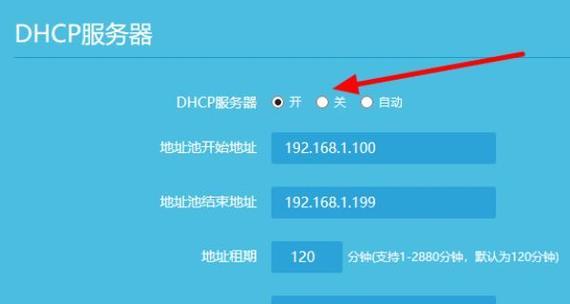
1.准备必要的设备
电信路由器
电源线
网线
电脑或移动设备
2.连接调制解调器和路由器
1.连接电源:首先打开调制解调器电源,然后连接路由器的电源线。
2.连接有线设备:使用网线将调制解调器的以太网端口连接到路由器的WAN端口。
3.连接您的设备
您可以使用网线将电脑直接连接到路由器的LAN端口,或者使用无线网络将移动设备连接到路由器的Wi-Fi信号。

1.进入路由器管理界面
在电脑上打开浏览器,输入路由器的IP地址,通常是192.168.1.1或192.168.0.1,然后按回车键。
2.登录管理界面
进入管理界面后,输入路由器的默认账号和密码进行登录。如果默认的账号和密码失效,可以参考路由器底部的标签或者说明书获取正确的登录信息。
3.设置向导
许多路由器都提供设置向导,引导您一步步完成初始设置。如果您的路由器有类似功能,请按照步骤操作即可轻松完成设置。
4.配置无线网络
1.更改SSID(网络名称):为了区分不同的网络,您可以更改路由器的默认SSID,但请确保不使用易于猜测的名称。
2.设置密码:为您的无线网络设置一个强密码,建议使用大小写字母、数字及特殊字符的组合。
5.设置网络参数
1.设置网络类型:通常选择PPPoE(虚拟拨号上网)。
2.配置上网账号和密码:输入电信运营商提供的上网账号和密码。
3.设置DNS服务器:您可以选择自动获取DNS服务器地址或手动输入电信运营商提供的DNS地址。
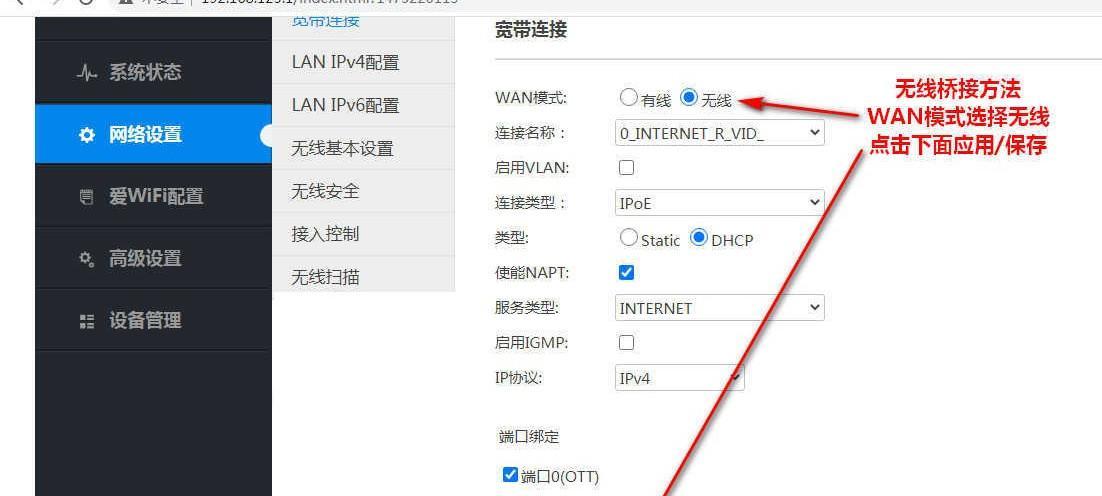
1.路由器安全设置
请确保开启了WPA3或至少WPA2级别网络加密,以保护您的网络安全不受侵害。
2.路由器功能优化
可在路由器管理界面中进行流量控制、家长控制等高级设置,以提升网络使用的便捷性和安全性。
如何解决安装过程中可能遇到的问题
在设置过程中,如果遇到诸如无法连接互联网、信号强度差、设备无法加入网络等问题,可以参考如下指导:
重启设备:有时候简单的重启路由器或调制解调器可以解决问题。
检查线路:确保所有的连接线路都是正确和牢固的。
恢复出厂设置:如果以上方法都无法解决问题,可以尝试恢复路由器到出厂设置,然后重新进行配置。
1.定期更新固件
路由器厂商会不定期发布固件更新,这些更新可以修复已知问题并提升性能,建议定期检查并更新路由器的固件。
2.监控网络状况
使用路由器自带的监控功能,检查网络速度、设备连接情况等,以确保网络运行良好。
通过以上步骤,相信您已经能够顺利完成电信路由器的安装与设置工作。无论您是网络新手还是经验丰富的用户,希望此文能够为您提供帮助,让您在网络的世界里更加自如。在这里,您不仅可以获得技术上的支持,还能了解到更多关于网络优化的实用技巧,为您的网络生活增添色彩。
标签: 路由器
版权声明:本文内容由互联网用户自发贡献,该文观点仅代表作者本人。本站仅提供信息存储空间服务,不拥有所有权,不承担相关法律责任。如发现本站有涉嫌抄袭侵权/违法违规的内容, 请发送邮件至 3561739510@qq.com 举报,一经查实,本站将立刻删除。
相关文章

在当今数字化时代,路由器已经成为我们生活中不可或缺的网络设备。随着科技的发展和人们需求的多样化,路由器的形态和功能也在不断创新。最近市面上出现了一种新...
2025-04-11 3 路由器

随着网络技术的发展与家庭娱乐需求的增加,NAS(网络附加存储)集成的路由器逐渐成为了一个热门话题。本文将围绕NAS集成路由器的特点、优势和推荐进行深入...
2025-04-11 2 路由器

随着现代家庭和企业对互联网依赖性的增强,选择一款合适的路由器变得尤为重要。息烽路由器选购指南旨在为需要购买路由器的消费者提供全面、专业的指导,帮助他们...
2025-04-10 2 路由器

如今,随着互联网的普及,家庭网络已经成为人们生活中必不可少的一部分。而路由器作为连接互联网和家庭设备的核心设备,其性能和稳定性就显得尤为重要。本文将就...
2025-02-16 46 路由器

在现代网络中,交换机和路由器是两个重要的网络设备,它们在网络中扮演着不同的角色。交换机用于局域网内的数据转发,而路由器则负责不同网络之间的数据转发。本...
2025-02-08 47 路由器

在当今高度互联的时代,一个稳定且高速的网络连接是我们工作和娱乐的基础。而选择一款信号稳定的路由器牌子成为了许多人的重要任务。本文将探索信号最稳定的路由...
2025-02-08 54 路由器